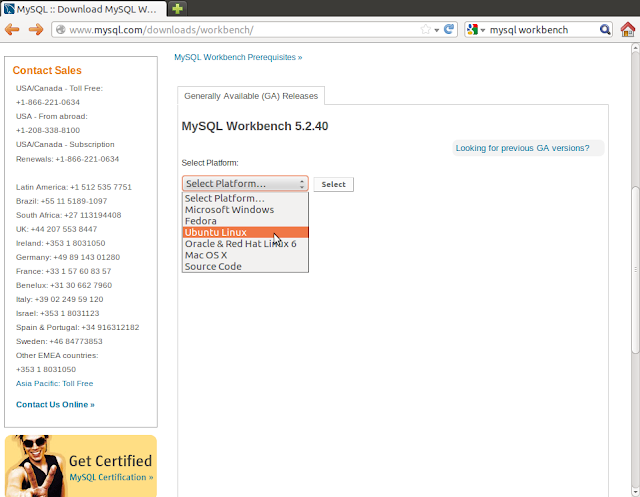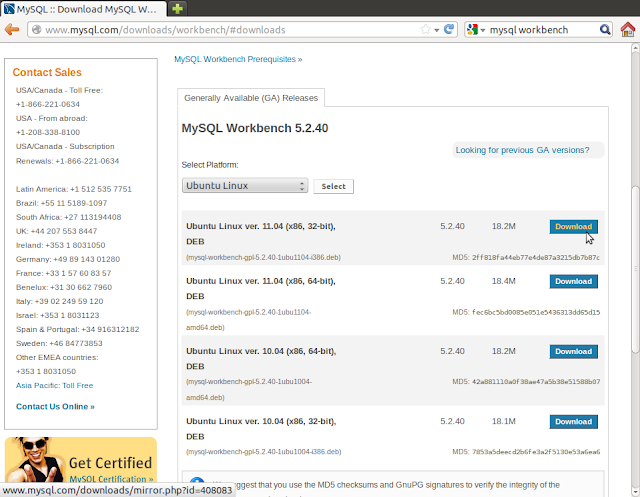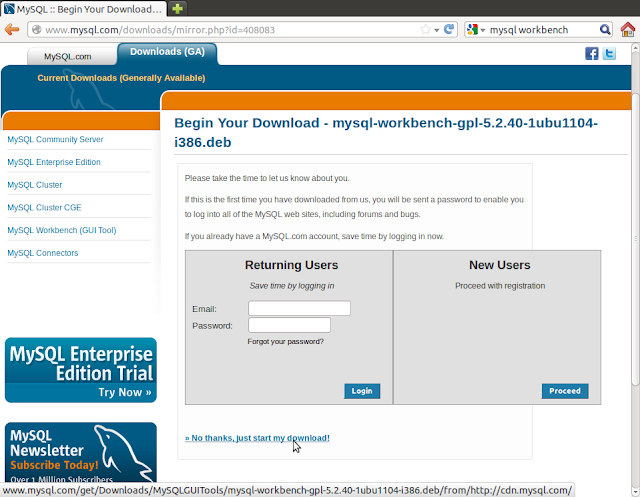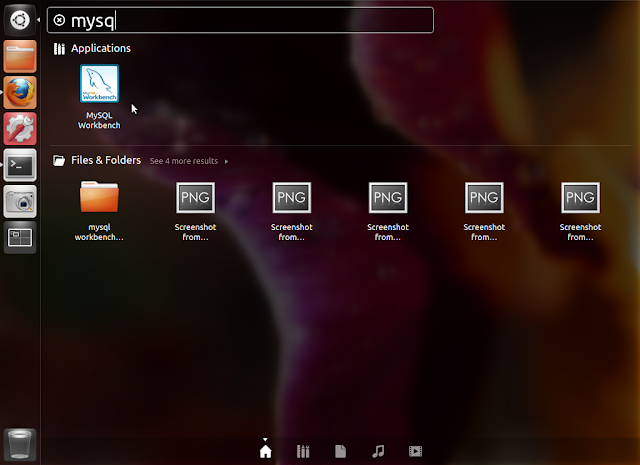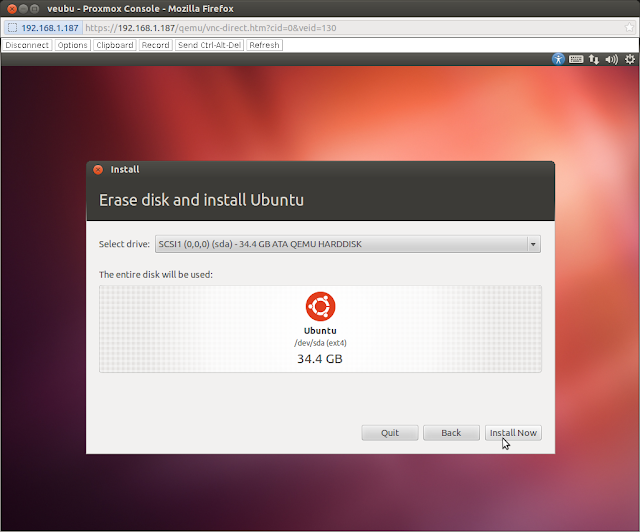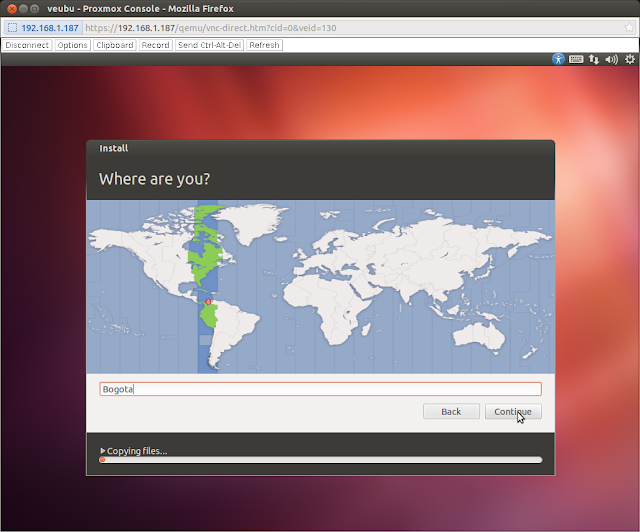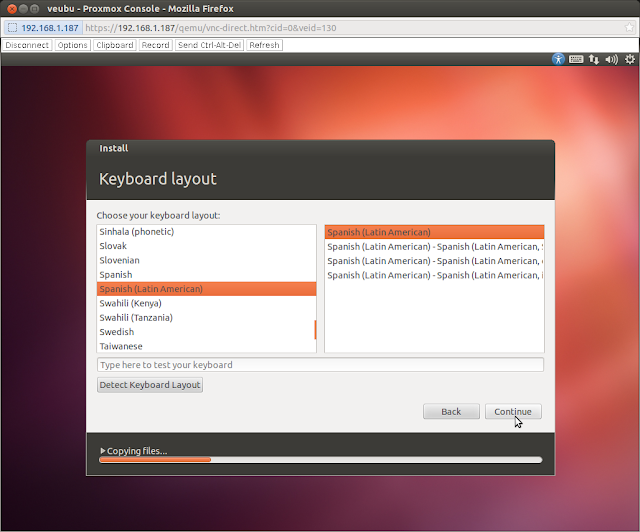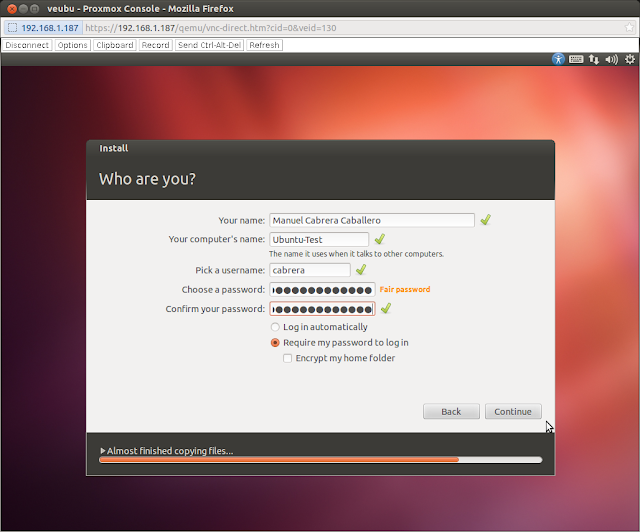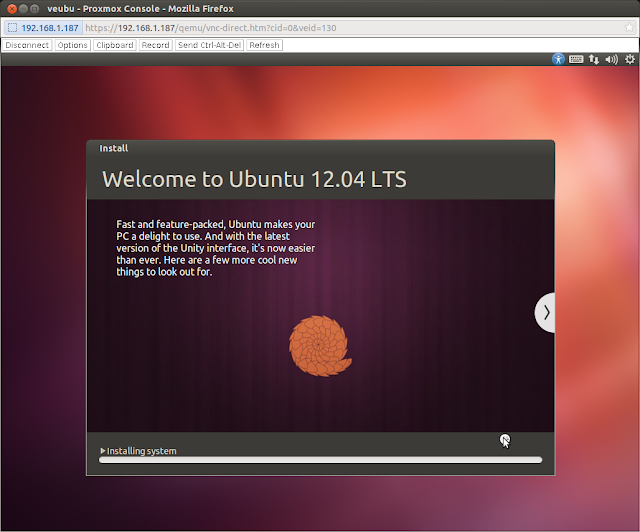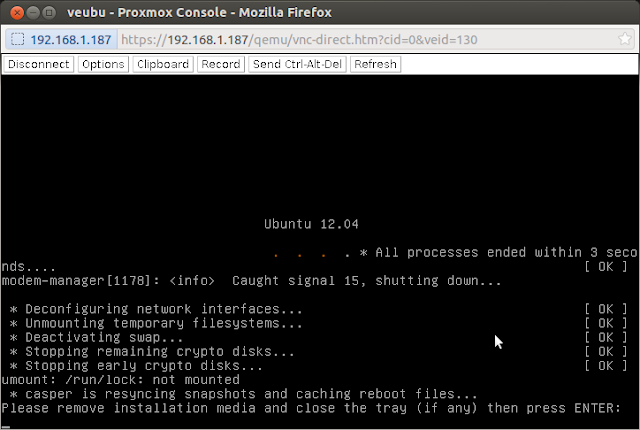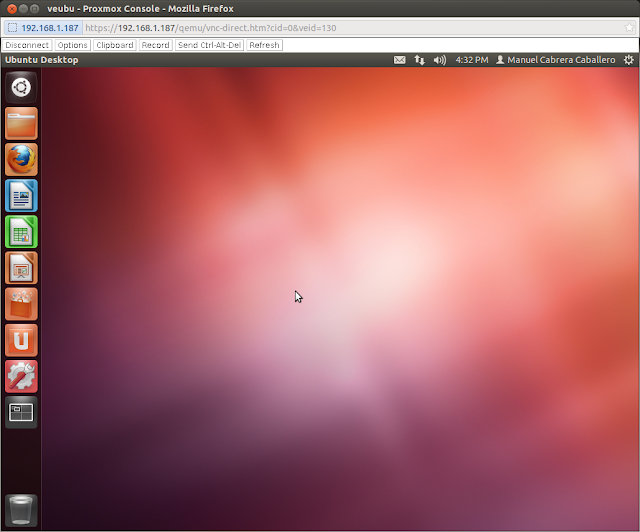NOTA: En este URL podras ver este articulo mas actualizado
Para administrar MySQL una buena herramienta es MySQL Workbech y hoy veremos como instalarlo en Ubuntu 12.04. Los comandos los ejecutaremos desde la cuenta root o con sudo.
Requerimientos:
mysql-common o tener instalado un mysql server local
-Descargamos mysql-workbench desde la pagina de mysql teniendo cuidado de elegir Ubuntu
-Descargamos libzip1 y libmysqlclient16 manualmente debido a que al dia de hoy aun no estan en repositorios de ubuntu 12.04.
wget -c https://launchpad.net/ubuntu/+archive/primary/+files/libzip1_0.9.3-1_i386.deb
wget -c http://launchpadlibrarian.net/94563300/libmysqlclient16_5.1.58-1ubuntu5_i386.deb
-Instalamos
dpkg -i libzip1_0.9.3-1_i386.deb libmysqlclient16_5.1.58-1ubuntu5_i386.deb
-Instalamos otras dependencias y por ultimo mysql-workbench
apt-get install libctemplate0 libgtkmm-2.4-1c2a python-paramiko mysql-client python-pysqlite2
dpkg -i mysql-workbench-gpl-5.2.40-1ubu1104-i386.deb
Disfrútenlo